Quasi tutti i laptop là fuori hanno la connettività WiFi in modo da poterti connettere a Internet in modalità wireless e non devi preoccuparti dei cavi Ethernet. Tuttavia, una connessione cablata offre velocità di trasferimento e stabilità migliori rispetto alla normale connessione WiFi. Windows lo sa, e non appena sei connesso a un cavo ethernet, favorisce la connessione cablata su WiFi e passa ad essa.
Ma a volte il passaggio potrebbe non avvenire per qualsiasi motivo e potresti comunque utilizzare il WiFi tramite una connessione cablata. Anche se Windows passa alla connessione cablata, il tuo WiFi è ancora attivo e attivo. Inutile dire che il WiFi può facilmente scaricare la batteria del tuo laptop. È sempre una buona idea disabilitare il WiFi quando si è connessi a una connessione cablata. La cosa buona è che puoi automatizzare questo processo. Ecco come farlo.
Disattiva WiFi quando connesso a Ethernet
Affinché Windows disattivi automaticamente il WiFi quando connesso a una connessione cablata, tutto ciò che devi fare è modificare le proprietà della scheda di rete WiFi. Puoi iniziare cercando "Pannello di controllo" nel menu Start e aprendolo.
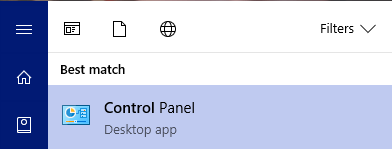
Nel Pannello di controllo assicurati che Visualizza sia impostato su "Categoria" e fai clic sul collegamento "Visualizza stato e attività della rete" nella sezione Rete e Internet.

Supponendo che tu sia connesso a una rete WiFi, fai clic sul collegamento "WiFi" nella sezione "Visualizza le tue reti attive". Se sei connesso a una connessione cablata, fai clic sul collegamento "modifica impostazioni adattatore" visualizzato nel pannello di sinistra, fai clic con il pulsante destro del mouse sull'adattatore WiFi e seleziona "Stato".
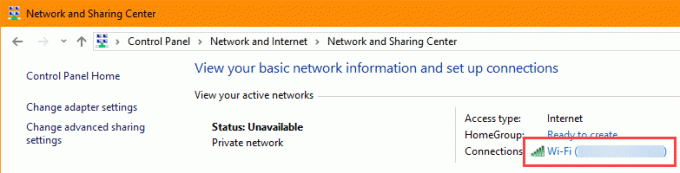
Nella finestra Stato fare clic sul pulsante "Proprietà".
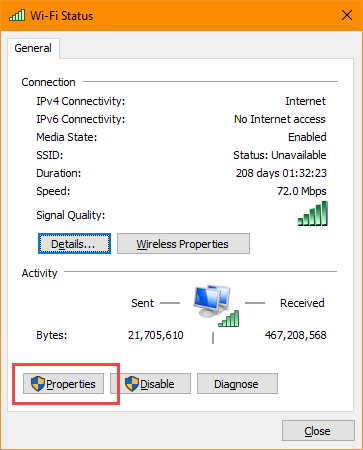
L'azione precedente aprirà la finestra delle proprietà WiFi. Qui, fai clic sul pulsante "Configura".

In questa finestra, vai alla scheda "Avanzate" e seleziona l'opzione "Disabilita su connessione cablata" nella sezione Proprietà. Sul lato destro seleziona "Abilitato" dal menu a discesa nella sezione Valore. Fare clic sul pulsante "OK" per salvare le modifiche.
Nota: se non riesci a vedere l'opzione "Disabilita su connessione cablata" nella scheda Avanzate, significa che la tua scheda WiFi non supporta questa funzione. Segui l'altro metodo discusso di seguito.
Questo è tutto. Windows ora disabiliterà automaticamente il WiFi non appena sarai connesso a una connessione cablata.
Disattiva WiFi su una connessione cablata con software
Se la tua scheda wireless non ha un'opzione nativa per disabilitare automaticamente il WiFi, puoi utilizzare un software leggero chiamato Commutazione automatica wireless. Tuttavia, non è gratuito e ti costerà circa $ 8.
Il lato positivo è che WirelessAutoSwitch è molto facile da usare. Basta installare il software e sei a posto. Quando colleghi un cavo ethernet, il WiFi sarà disabilitato. Non appena si scollega il cavo ethernet, il WiFi si attiverà automaticamente e Windows potrà connettersi alla rete WiFi disponibile.
Se stai cercando un'alternativa gratuita, puoi provare il Gestore WLAN Script di PowerShell. Tuttavia, lo script non viene aggiornato da oltre due anni e potrebbe non funzionare per alcune schede di rete. Prova lo script e vedi se funziona per te.
Per iniziare, scarica il file zip dal sito ufficiale ed estrailo.
Apri PowerShell con i diritti di amministratore e vai alla cartella estratta. Prima di poter eseguire lo script è necessario disporre delle autorizzazioni appropriate. Esegui il comando seguente:
Set-ExecutionPolicy RemoteSignedQuando richiesto, digitare "A" e premere il pulsante Invio per confermare l'azione.
Ora, esegui il comando seguente per creare un'attività pianificata che disabiliti il WiFi quando sei connesso a una connessione cablata. Proprio come il software WirelessAutoSwitch, il WiFi verrà abilitato automaticamente quando si scollega il cavo ethernet.
.WLANManager.ps1 -Installa: SistemaSe lo script non ha funzionato come previsto, utilizzare il comando seguente per disinstallare il gestore WLAN.
.WLANManager.ps1 -Rimuovi: SistemaCommenta di seguito condividendo i tuoi pensieri ed esperienze sull'utilizzo del metodo sopra per disabilitare automaticamente il WiFi quando il cavo Ethernet è collegato.
Credito immagine: Scollegato: niente computer, niente internet, possibile?
Divulgazione di affiliazione: Make Tech Easier può guadagnare commissioni sui prodotti acquistati tramite i nostri link, il che supporta il lavoro che facciamo per i nostri lettori.


